Hvordan bruke Windows Vista Media Player
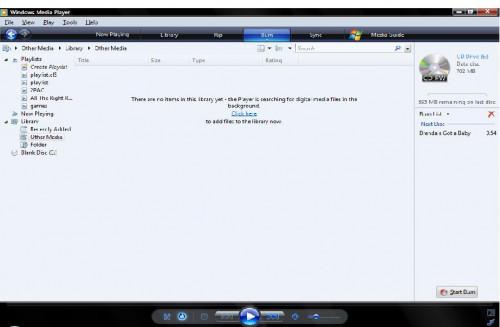
Windows Vista Media Player er et lager program som du kan bruke for musikk og videoer. I tillegg kan du lage spillelister og brenne CD-er eller DVD-er. Du kan bruke Windows Vista Media Player for Internett-radiostasjoner. Spilleren har en opsjon på å rippe musikk fra CDer. Du kan også bruke programmet til å sende og motta filer fra bærbare enheter. Windows Vista Media player er gratis med operativsystemet Windows, og du kan motta oppdateringer også.
Bruksanvisning
1 Last ned oppdateringer og plug-ins for Windows Vista Media Player. På Microsofts nettsted, kan du få nye versjoner av Media Player og finne viktige plug-ins for å bruke programmet effektivt.
2 Klikk på "Library" -fanen. Spill all musikk eller videofiler fra denne kategorien. Velg "Kategori" -knappen i mindre verktøylinjen. Ikonet er en skjerm. Bla nedover for å velge musikk, videoer eller bilder. Klikk på kategorien. Du kan opprette spillelister ved å klikke på "Opprett en spilleliste." Deretter drar musikken til boksen på høyre side. Du kan sortere gjennom videoer, musikk og bilder med flere alternativer. Under "Library" på venstre side, klikk på kategorien du ønsker.
3 Sett inn en musikk-CD i CD / DVD-stasjonen. Klikk på "Rip" -kategorien. Windows Vista Media Player vil automatisk begynne å rippe den aktuelle CD. Dette tar ca 10 minutter å rippe hele CD. Du kan navigere gjennom andre faner og CD vil fortsette å rippe.
4 Sett inn en tom CD eller DVD i stasjonen. Du kan brenne video eller musikk på en CD / DVD via Windows Vista Media Player. Velg "Audio CD" eller "Data-CD eller DVD." Åpne din "kategori" av musikk og videoer fra ikonet for skjerm. Dra filen eller filene du ønsker å brenne inn i boksen på høyre side av vinduet. Klikk på "Start Burn" -knappen når du er ferdig.
5 Velg "Now Playing" -fanen. Klikk på "File" og deretter "Open" på verktøylinjen øverst. Velg musikk, videoer eller bilder å spille. Programmet vil begynne å spille i dette vinduet. Bruk kommandoene nederst til "Play", "Pause", "Rewind" eller "Fast Forward". Klikk i boksen nede til høyre for "Full Screen". Du kan endre volumet med glidemarkøren.
